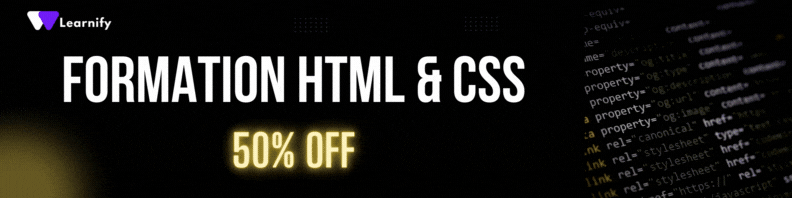Utilisation de Progress pour Firefox en HTML est un sujet intéressant pour améliorer l’expérience utilisateur en fournissant des indications visuelles sur les étapes accomplies dans un processus ou le statut d’une action en cours. Apprendre à utiliser la balise <progress> dans vos projets peut considérablement améliorer la réactivité et l’interactivité de vos applications web. Explorons comment cela fonctionne avec des exemples concrets de code.
Introduction à <progress> pour Firefox
La balise <progress> en HTML est utilisée pour représenter l’avancement d’une tâche longue ou d’un processus continu. Elle affiche un baromètre de progression qui peut être mis à jour dynamiquement. La balise est compatible avec la plupart des navigateurs modernes, y compris Firefox.
Créer une Barre de Progression
Pour commencer, insérez la balise <progress> dans votre fichier HTML. Vous pouvez définir les attributs max et value pour spécifier la valeur actuelle et la valeur maximale de la progression.
<progress value="32" max="100"></progress>Dans cet exemple, la barre de progression est à 32% de son maximum. Vous pouvez, bien sûr, personnaliser ces valeurs en fonction de vos besoins. Pour plus de détails sur les valeurs des attributs, consultez notre guide sur Élément HTML <head>: Tout Savoir.
Mettre à Jour la Barre de Progression via JavaScript
Pour rendre la barre de progression dynamique, vous devrez utiliser JavaScript. Voici comment vous pouvez modifier la valeur de la balise <progress> en réponse à différents événements ou actions de l’utilisateur :
<progress id="progressBar" value="0" max="100"></progress>
<script>
function updateProgress(value) {
var progressBar = document.getElementById('progressBar');
progressBar.value = value;
}
// Exemple d'utilisation
updateProgress(70); // Mettre à jour la barre de progression à 70%
</script>Ajouter du Texte de Progression
Pour une meilleure expérience utilisateur, il est souvent utile d’ajouter du texte qui indique la progression actuelle. Voici un exemple qui montre comment adapter le texte avec la progression de la barre :
<progress id="progressBar" value="0" max="100"></progress>
<span id="progressText">0%</span>
<script>
function updateProgress(value) {
var progressBar = document.getElementById('progressBar');
var progressText = document.getElementById('progressText');
progressBar.value = value;
progressText.textContent = value + '%';
}
// Exemple d'utilisation
updateProgress(50); // Mettre à jour la barre de progression à 50%
</script>Style Personnalisé de la Barre de Progression
Pour améliorer l’esthétique de votre barre de progression, vous pouvez appliquer des styles CSS. Voici un exemple simple :
<style>
progress {
width: 100%;
height: 20px;
border-radius: 5px;
overflow: hidden;
}
progress::-webkit-progress-bar {
background-color: #f3f3f3;
}
progress::-webkit-progress-value {
background-color: #4caf50;
}
progress::-moz-progress-bar {
background-color: #4caf50;
}
</style>
<progress id="progressBar" value="0" max="100"></progress>
<span id="progressText">0%</span>
<script>
function updateProgress(value) {
var progressBar = document.getElementById('progressBar');
var progressText = document.getElementById('progressText');
progressBar.value = value;
progressText.textContent = value + '%';
}
// Exemple d'utilisation
updateProgress(80); // Mettre à jour la barre de progression à 80%
</script>Utiliser la Barre de Progression pour Suivre L’avancement d’un Téléchargement
Voici un exemple plus complet qui montre comment utiliser la balise <progress> pour afficher l’avancement d’un téléchargement de fichier :
<progress id="progressBar" value="0" max="100"></progress>
<span id="progressText">0%</span>
<button onclick="startDownload()">Télécharger</button>
<script>
function startDownload() {
var xhr = new XMLHttpRequest();
xhr.open('GET', 'https://via.placeholder.com/600x400', true);
xhr.responseType = 'blob';
xhr.onprogress = function(event) {
if (event.lengthComputable) {
var percentComplete = (event.loaded / event.total) * 100;
updateProgress(Math.round(percentComplete));
}
};
xhr.onloadstart = function() {
updateProgress(0);
};
xhr.onload = function() {
updateProgress(100);
var url = URL.createObjectURL(xhr.response);
var a = document.createElement('a');
a.href = url;
a.download = 'image.png';
document.body.appendChild(a);
a.click();
document.body.removeChild(a);
};
xhr.send();
}
function updateProgress(value) {
var progressBar = document.getElementById('progressBar');
var progressText = document.getElementById('progressText');
progressBar.value = value;
progressText.textContent = value + '%';
}
</script>Dans cet exemple, un téléchargement est initié lorsque l’utilisateur clique sur le bouton. La barre de progression et le texte sont mis à jour en utilisant les événements de progression de l’objet XMLHttpRequest.
En poursuivant votre exploration de la balise <progress>, vous pouvez également consulter des ressources externes pour élargir votre compréhension. Par exemple, le site MDN Web Docs offre une documentation détaillée sur la balise <progress> et d’autres éléments HTML, et le site W3Schools propose des tutoriels pratiques et interactifs.
Pour enrichir vos projets web, découvrez également comment créer votre première page HTML et utiliser les commentaires en HTML. Maîtriser ces concepts vous permettra de structurer efficacement votre code et d’améliorer la lisibilité de vos projets.
Le gestion de la couleur et de la transparence dans le CSS est également cruciale pour le design des barres de progression. Consultez notre guide sur les couleurs et la transparence CSS pour en savoir plus.
Découvrez également une autre méthode pour positionner précisément vos éléments à l’aide du CSS en suivant notre guide sur la position des éléments CSS.
Conclusion
Utiliser la balise <progress> dans Firefox et d’autres navigateurs modernes est une technique efficace pour améliorer l’expérience utilisateur en visualisant des étapes de progression ou de processus. Grâce à des exemples concrets et l’utilisation de JavaScript, vous pouvez créer des éléments interactifs et dynamiques qui enrichissent votre application web. Continuez à explorer les possibilités offertes par le HTML et JavaScript pour maîtriser davantage de fonctionnalités avancées.